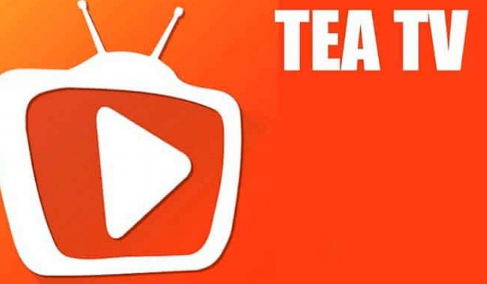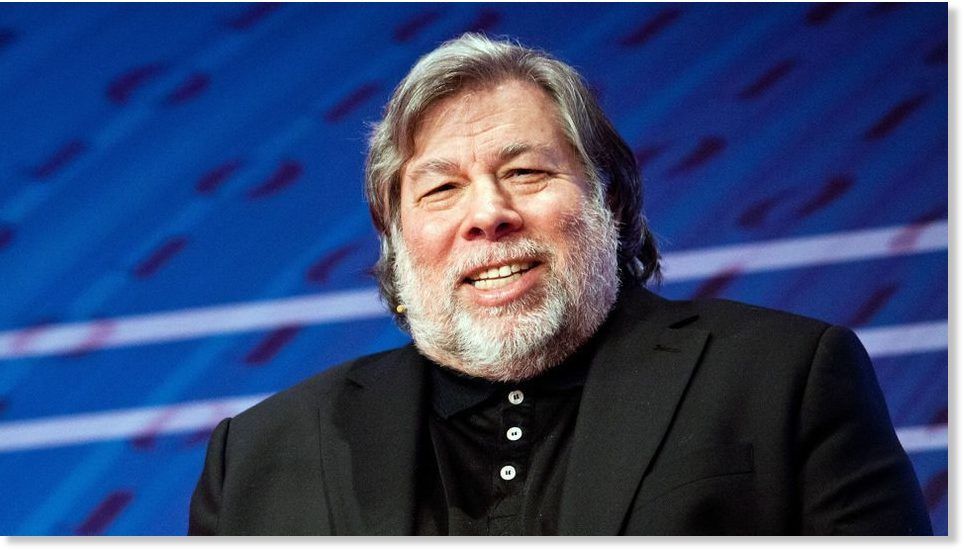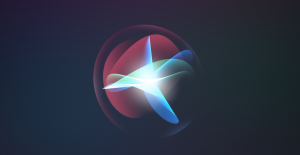Kasutusjuhend, kuidas saada rohkem Snapchati filtreid
Snapchati on lõbus viis ennast väljendada. Kuid pärast mõnesaja klõpsatuse tegemist võib see igavaks muutuda. Õnneks saate oma Snapchateid huvitavamaks muuta, kasutades selleks filtreid, läätsesid ja kleebiseid. Me räägime kasutusjuhendist, kuidas saada rohkem Snapchati filtreid. Alustagem!
Kui olete Snapchati püsiklient, võite olla tuttav paljude selles juhendis toodud näpunäidete ja näpunäidetega. Neile, kes on Snapchati uued kasutajad, võib see olla keeruline rakendus kasutada. Täiustatud funktsioonidega kaasneb järsk õppimiskõver. Õnneks, kui teate, mida rakenduses teete, on hõlbus ära kasutada nende filtreid, funktsioone, Snap-kaarte ja kõike muud, mida rakendus pakub.
Luba filtrid | Hankige rohkem Snapchati filtreid
Esimene asi, mida peame tegema, on lubada filtrid Snapchatis, kui need pole veel olemas. Kasutame Androidis 2017. aasta detsembris käivitatud ümber kujundatud Snapchati rakendust. Ehkki kui teil pole veel rakenduse uut versiooni, ärge muretsege. See on üsna lihtne protsess ja olenemata sellest, kas olete Androidi või iOS-i kasutaja, kes lubab filtreid. (Või nende lubamise tagamine) on lihtne ülesanne, kui teate, kust otsida.
Enne kui saate hakata Snapchatis filtreid kasutama, peate need lubama. Nii toimige järgmiselt.- Avage oma Snapchati rakendus.
- Puudutage ekraani vasakus ülanurgas oma profiiliikooni.
- Seejärel puudutage seadete avamiseks paremas ülanurgas hammasrattaikooni.
- Puudutage jaotises Lisateenused valikut Halda.
- Puudutage filtrite sisselülitamiseks ülaosas olevat liugurit.
Snapchat on testinud Snapchati täielikult automatiseeritud versiooni, kus filtrid on alati lubatud. Kaaluge siin olles reisirežiimi sisselülitamist. See ei mõjuta teie filtreid, kuid säästab teie telefoni aku kasutusaega ja andmekasutust, kuna mobiilset andmesidet kasutades ei laadita taustapilte. See on hea võimalus jätkata Snapchati tavakasutajate kontrollimist.
kuidas teada saada, kas teie alglaadur on lukustamata
Filtrite kasutamine | Hankige rohkem Snapchati filtreid
Geofiltrid on saadaval ainult teatud kohtades, seega peate lubama Snapchati oma asukohale juurde pääseda. Selleks peaksid iOS-i kasutajad minema Seaded> Privaatsus> Asukohateenused> Snapchat ja valige rakenduse kasutamise ajal. Kui kasutate Androidi, minge lehele Seaded> Asukoht> Lülita sisse .
Kui olete selle funktsiooni aktiveerinud, kuvatakse tavaliste filtrite kõrval geofiltrid.
Ärge oodake, et koormad oleksid korraga saadaval - või üldse enne, kui olete suure maamärgi juures. Need lisavad teie kohanime ja illustratsiooni tõenäoliselt lihtsalt selleks, et teie sõbrad kadedaks teha. See tähendab, et te ei ava seda, kui lihtsalt segate oma maja ümber (välja arvatud juhul, kui juhtute elama Times Square'il).
See on suurepärane viis julgustada inimesi sealt välja minema, maailma avastama ja natuke uhkeldama.
Värvifiltrid:
Kõige elementaarsem filtritüüp, need on Snapchatis alati lubatud. Foto visuaalse välimuse muutmiseks leiate neli erinevat filtrit. Esimene tasandab teie naha tooni, eemaldades plekid ja akne kunstlikult, samal ajal ka teie foto heledamaks. Teine on seepia stiilis filter, mis asetab teie fotole päikese käes küpsetatud ilme. Kolmas suurendab teie pildi siniseid tasemeid, samas ka konkreetsete värvide üleküllastamist, et luua ainulaadne välimus. Neljas on lihtne mustvalge filter.
Ülekatte filtrid:
Aastaid pakkusid need ülekattefiltrid teie asukoha ja tegevuse põhjal teie jaoks kohest kontekstiteavet. Kuigi need on endiselt aktiveeritud, on kõik ülekattefiltrid hõlpsamaks kasutamiseks tõlgitud kleebisteks. Kirjeldame hetkega, miks, kuid kõigepealt nende lühikirjeldust.
Ajafilter
Ajafilter kuvab aktiivselt teie pildistamise aja ilma fotot muutmata.
Temperatuuri filter
Temperatuurifilter kuvab teie piirkonna temperatuuri teie praeguse asukoha põhjal.
Kiirusfilter
Kiirusfilter tuvastab hetkega, kui kiiresti liigute.
päritolu allalaadimine ummikus 0
kõrgusfilter
Sõltuvalt teie kõrgusest ilmub aeg-ajalt kõrguse filter, mis kuvab teie praegust kõrgust merepinnast. Ja kui teie aku on täielikult laetud või hakkab tühjaks saama, on teil saadaval õnnelik või kurb akuikoon. Need on paindlikumaks viimiseks oma algsest filtri asukohast kleebisekaardile (ligipääsetavaks puudutades paremal asuvat väikest post-it märkuse ikooni). Kleebise abil saate nüüd temperatuuri või aega vastupidi liigutada, et see jäädavalt ekraani keskele kinni jääks. See on väike, kuid nutikas muudatus. Nii et kui soovite teada, kuhu teie filtrid kadusid, viidi need kleebiste menüüsse.
Geofiltrid
Need põhinevad täielikult teie praegusel asukohal ning sobivad suurte ja väikeste linnade jaoks. Igal linnal pole kohalikku geofiltrit ja teatud linnades võib vaikimisi valida nende lähedal asuv linn. Teistes linnades, nagu New Yorgi linnaosades või Los Angeleses, on teie asukoha jälgimiseks mitu geofiltrit sõltuvalt linnaosast, kuhu sattute.
juurgalaktika s6 at & t 5.1.1
Nädalapäeva filtrid:
Need on tõesti sarnased ülekatte filtritega, kuid need on kõik ainulaadse disainiga ja sõltuvalt teie asukohast muutuvad allpool teie linna nimeks. Erinevalt tavalisest valgest kella kujundusest või temperatuurist on need kujunduselt koomiksiga ja lõbusad.
Sponsorite filtrid:
Samuti võite näha mõningaid sponsoreeritud filtreid kõigist filmidest kuni kauplusteni, nagu Walmart, kuni kõigi muude toodete jaoks, mis on mõeldud massilisele publikule müümiseks. Reklaam on see, kuidas Snapchat teeb suurema osa oma sularahast ja võite kihla vedada, et neid filtreid kuvatakse teie voos regulaarselt. Kui soovite teada, kas filtrit sponsoreeritakse - lisaks sellele, et see on tavaliselt üsna ilmne -, otsige lihtsalt sõna Sponsoreeritud kuskilt kohe. Saates ei saa seda kohe teha ja see kaob mõne sekundi pärast. Kuid Snapchat teeb selgeks ja ilmseks, mis on ja mis pole sponsoreeritud filter.
Bitmoji filtrid:
Ehkki Bitmoji alustas oma elu algselt sõltumatu ettevõttena Bitstrips (võite mäletada kohandatavaid koomikseid; need olid Facebookis uskumatult populaarsed), omandas Snapchat ettevõtte lõpuks aastal 2016 pärast rakenduses endas integreerumist. Kui te pole veel oma Androidi või iOS-i seadmes Bitmojit teinud, ei näe neid valikuid enne, kui teie kontod on lingitud. See tähendab, et kui olete oma digitaalse avatari loonud, on Bitchoji'ga Snapchati sees palju nalja. Enamik Bitmoji kasutamisest tuleneb rakenduses asuvatest kleebistest, kuid mõnikord on filtrisse paigutatud Bitmoji filtrid, millel on teie enda avatar. Samamoodi saate sõbrale vastates juurdepääsu ka Bitmoji filtrile, millel on kaks Bitmojist koos.
Need on Snapchati filtrite põhitõed, kuid siiski peame rääkima veel paarist asjast. Selleks liigume selle artikli tõelisele lihale: kuidas saada oma käega täiendavaid Snapchati filtreid.
Lisavalikud
Hästi, nii et oleme käsitlenud põhifiltreid ja nende tegevust, kuid Snapchat pakub filtrite ja efektide jaoks nii palju rohkem kui see, mida oleme eespool käsitlenud. Sisseehitatud õpetust pole, seega pole üllatav, et mõnel kasutajal on kõige raskem neid näpunäiteid tööle saada. Suur osa sellest kraamist levib puhtalt suusõnaliselt ja kui te pole Snapchati sisetööga tuttav või kui te pole sõpra seda asju teile selgitanud, võib see parimal juhul olla segane ja halvimal juhul võimatu õppida.
Jaotame selle kolme kategooriasse: laiendatud filtri kasutamine, AR-filtrid ja kohandatud geofiltri valikud. Kõik need kolm pakuvad teile täiesti uusi loomingulisi võimalusi oma Snapchati maailma laiendamiseks. Nii et olge loovad ja alustame.
Objektiivi stuudio
Lens Studio objektiivide lisamine oma Snapchati kontole on sama lihtne kui sõbra lisamine Snapcode'i abil; selleks on vaja ainult linki olemasolevale AR-objektiivile ja teie telefonile, kus töötab Snapchati uusim versioon. Ehkki praegused kohandatud objektiivid piirduvad maailma läätsedega või nendega, mis muudavad ümbritsevat maailma. Teie välimust muutvate näoläätsede asemel. Hea uudis on see, et teil pole isegi vaja objektiivide kasutamiseks ise Lens Studio installida. Kui teil pole huvi luua oma ja teie sõprade jaoks oma kohandatud objektiive. Pigem peate teadma, kuidas nendele linkidele veebis juurde pääseda, kuidas uusi linke avastada ja kuidas neid oma sõpradega jagada. Vaatame järele.
readme.txt xvid koodek androidile
Uute kohandatud filtrite leidmine | Hankige rohkem Snapchati filtreid
Kuna objektiivi eksportimiseks on maailmaga jagamiseks vaja ainult Snapcode'i, on Internetis oma loomingut maailmaga jagavaid inimesi üsna lihtne leida. Meil on neli allikat, mida soovitada, kui soovite proovimiseks kohandatud objektiive:
- Snapchati vahekaart Kogukondlikud objektiivid: jah, pärast mitu kuud ootamist. Snapchat tegi lõpuks seda, mida tema fännid olid palunud näha alates kolmandate osapoolte läätsede väljatöötamisest: andis neile oma rakenduse vahekaardi. Kui soovite haarata oma loo jaoks kiire objektiivi või saata naljakas Snap oma sõpradele. Vahekaardi Kogukond sirvimine on suurepärane koht alustamiseks. Vahekaardile juurdepääsemiseks. Tavalise objektiivivaliku ekraani laadimiseks puudutage lihtsalt kaamera pildinäidikus oma nägu. Seejärel puudutage ikooni rakenduse paremas alanurgas X-nupu kõrval.
- SnapLenses Subreddit: Reddit on fantastiline allikas allhanke kaudu pakutavale sisule internetis ja see sobib kahekordselt uute objektiivide leidmiseks, mis on valmistatud Lens Studio seest. SnapLenses on subbreddit, mis algas pärast Lens Studio väljaandmist, et võimaldada kasutajatel üles laadida oma kõigi oma lemmikklaaside Snapkoodid. Kogukond postitab küll palju meeme ja muid uusi objektiividega mitteseotud videoid, kuid lehe paremal poolel olevate filtrivalikute abil saate navigeerida nii kogukonna kaudu saadetud 2D- kui ka 3D-objektiividele. Kindlaid viiteid saate otsida ka subredditi paremal küljel asuva otsinguriba abil, mis võimaldab teil leida spetsiaalselt nimetatud sisu.
Lisateave Snapchati filtrite hankimise kohta
- Snap Lenses (Twitter): Twitteri konto, mis on seotud eespool mainitud subbredditiga, Twitteri Snap Lenses lõikab kõik subredditi lehel olevad lollused läbi ja jagas lihtsalt objektiivi kirjeldust koos lisakoodiga Snapcode (lisateavet selle kohta) allpool). Subreddit võib olla tore koht, et näha nende kasutajate objektiive toimimas, kuid kui soovite sisu lihtsalt oma lehele lisada, saate seda teha lihtsalt Twitteri konto abil.
Kui Snapchat lisab tsentraliseeritud ala, et sirvida neid üleslaaditud objektiive oma teenuse kaudu. Värskendame seda lehte selle kohta käiva teabega. Sellegipoolest teeb kõik ülal loetletud uute Snapchati objektiivide leidmise väga lihtsaks. Ja see on tõesti põnev, et lõpuks on võimalus uute seadmete lisamine seadmesse.

Lõpuks väärib märkimist ka see, et spetsiaalsete kohandatud objektiividega teie sõprade lugu või klõps võib lisaks kuvada ekraani allservast ülespoole pühkides ka suurema hulga sisu. Kui teie sõbrad on loo postitanud kummalise, harjumatu objektiivi abil. Kontrollige ekraani allservast, kas sõna More kuvatakse. Nende klõpsude ülespoole pühkimine võimaldab teil nende klõpsude kaudu sisu otse oma seadmesse lisada. Või lugusid ilma linki käsitsi lisamata.
iPhone'i eksklusiivsed objektiivid | Hankige rohkem Snapchati filtreid
Kui on midagi, mis on iPhone X disainis eriti muljetavaldav. See on eesmine kaamera, mille leiate peidetud kurikuulsa sälguga ekraani ülaosas. IPhone X esikaamera kaameratehnoloogia on üsna kõrgtehnoloogiline värk. See jälgib teie näoliigutusi nähtamatute laserite abil, muutes teie näost reaalajas täis 3D-võrgu. Nii saab telefon telefoni avamiseks nägu jälgida ja kuidas saab Animoji reaalajas luua sõpradele saatmiseks. Ja tänu partnerlusele Snapchatiga saab see nüüd luua mõned iPhone X-i eksklusiivsed (Xclusive?) Filtrid.
Esimest korda 2017. aasta septembris teatatud Apple'i ja Snapchati filtrite kasutuselevõtt kestis 2018. aasta aprillini. Seitse kuud pärast seda, kui nad olid üksikasjalikult laval Steve Jobsi teatris. Parim näide selle kohta, mida need filtrid iPhone X tehnoloogia ja Apple'i ARKitiga ehitatud AR-tehnoloogiaga teha saavad, on realistliku maski loomine. See jääb teie näole ideaalselt kinni, võimaldades samal ajal valgustuse muutusi. See on muljetavaldav kraam, ehkki ainuõigus tähendab seda, et enamik inimesi ei näe sellist kraami Snapchatis veel pikka aega.
Järeldus
Hästi, see oli kõik inimesed! Loodan, et teile meeldib see artikkel Hankige rohkem Snapchati filtreid ja leiate, et see on teile kasulik. Andke meile selle kohta tagasisidet. Ka siis, kui teil on selle artikliga seotud täiendavaid päringuid. Seejärel andke meile sellest teada allpool olevast kommentaaride jaotisest. Võtame varsti teiega ühendust.
Head päeva!
Vaata ka: Kasutusjuhend Heli voogesituse kohta macOS-ist Windows 10-ni